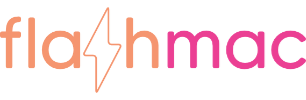Come ottenere informazioni sul Mac
Prima di contattarci per una riparazione, assicurati di avere a portata di mano tutte le informazioni sul tuo Mac, incluso il numero di serie.
[/col] [/row] [/section]1 – Attraverso Informazioni sul Mac
Vuoi sapere con certezza il modello del tuo Mac? E’ semplice: Clicca sulla mela in alto a sinistra () e poi “Informazioni su questo Mac”, vedrai una schermata simile a questa:
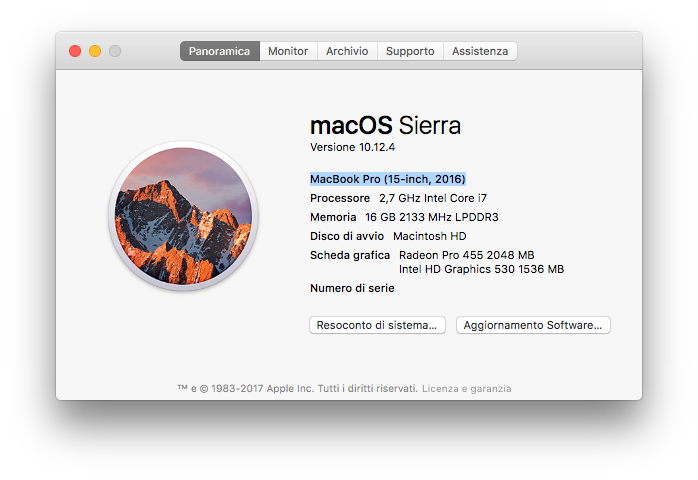
2 – Con la App gratuita MacTracker
Scarica GRATIS l’app Mactracker da questo link. E’ disponibile per Mac e per iOS.
Una volta avviata, selezionare “This Mac” dal menù a sinistra:
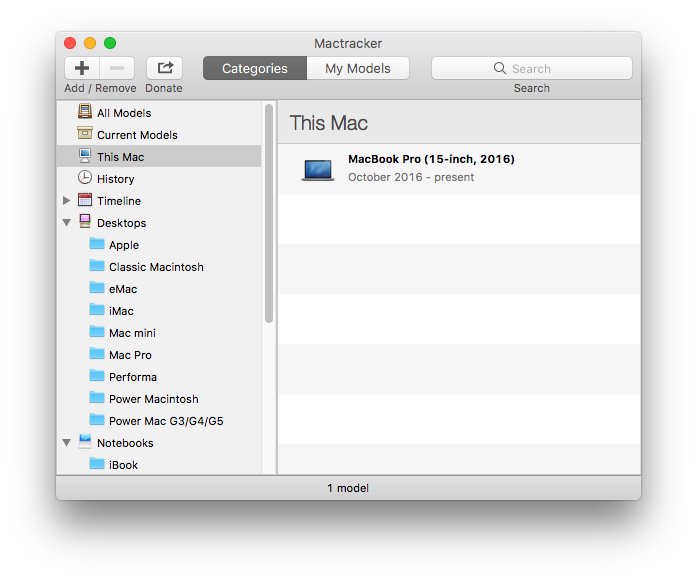
[section label=”Section with box left” bg_color=”rgb(228, 228, 228)” padding=”59px” height=”300px” border=”1px 0px 0px 0px” border_color=”rgb(235, 235, 235)”] [row style=”large” v_align=”middle” h_align=”center”] [col span=”6″ span__sm=”12″ align=”center”]
Quanto spazio ha il mio Mac?
Cliccando su “Archiviazione” nella schermata “Informazioni su questo Mac” ti sarà possibile sapere le dimensioni del tuo disco e quindi lo spazio utilizzato e disponibile.
Da questa schermata è inoltre possibile ottenere altre informazioni sulla memoria di archiviazione del Mac:
Come sapere che Tipo di disco ha il Mac?:
- Unità SATA = Disco fisso meccanico (Hard disk) = Basse prestazioni
- Unità SSD SATA = SSD, Buone prestazioni
- Unità SSD PCI = Alte prestazioni
- Unità Flash = Memoria saldata su scheda, alte prestazioni e NON sostituibile (saldata su scheda madre)